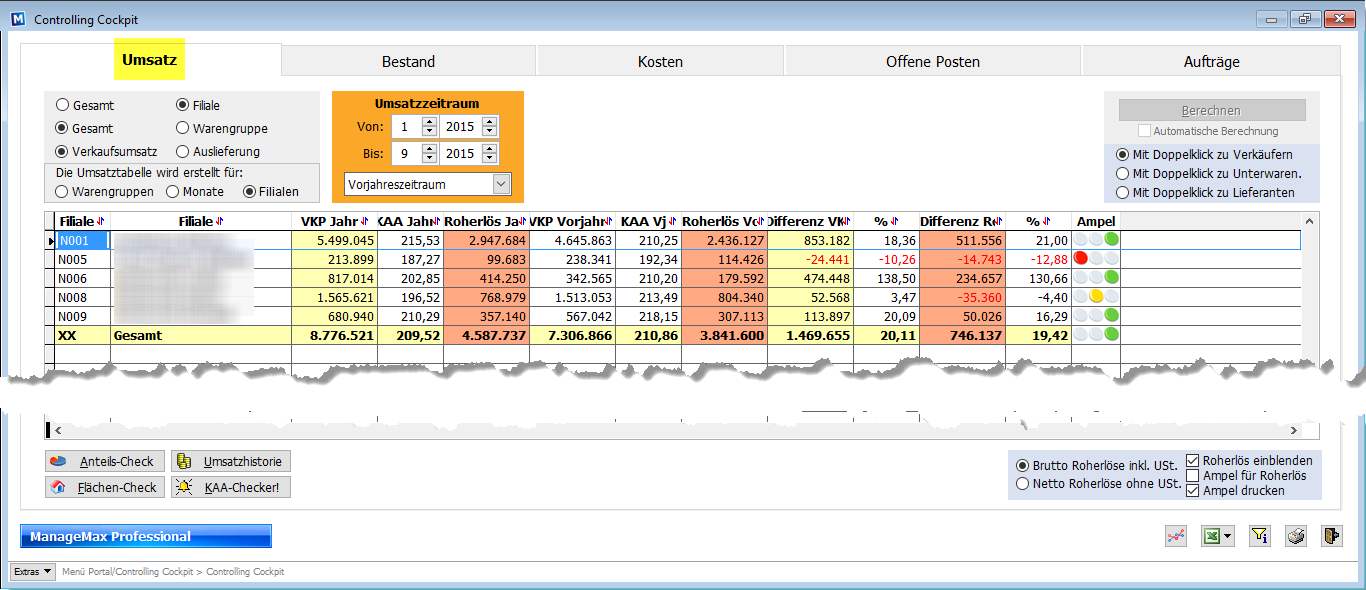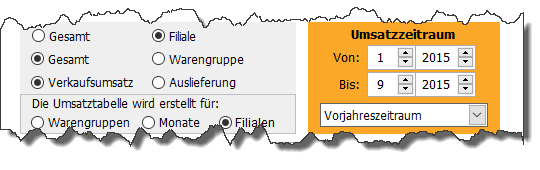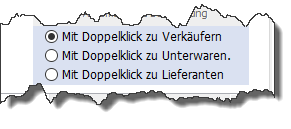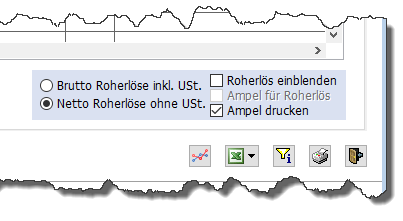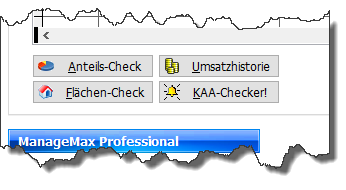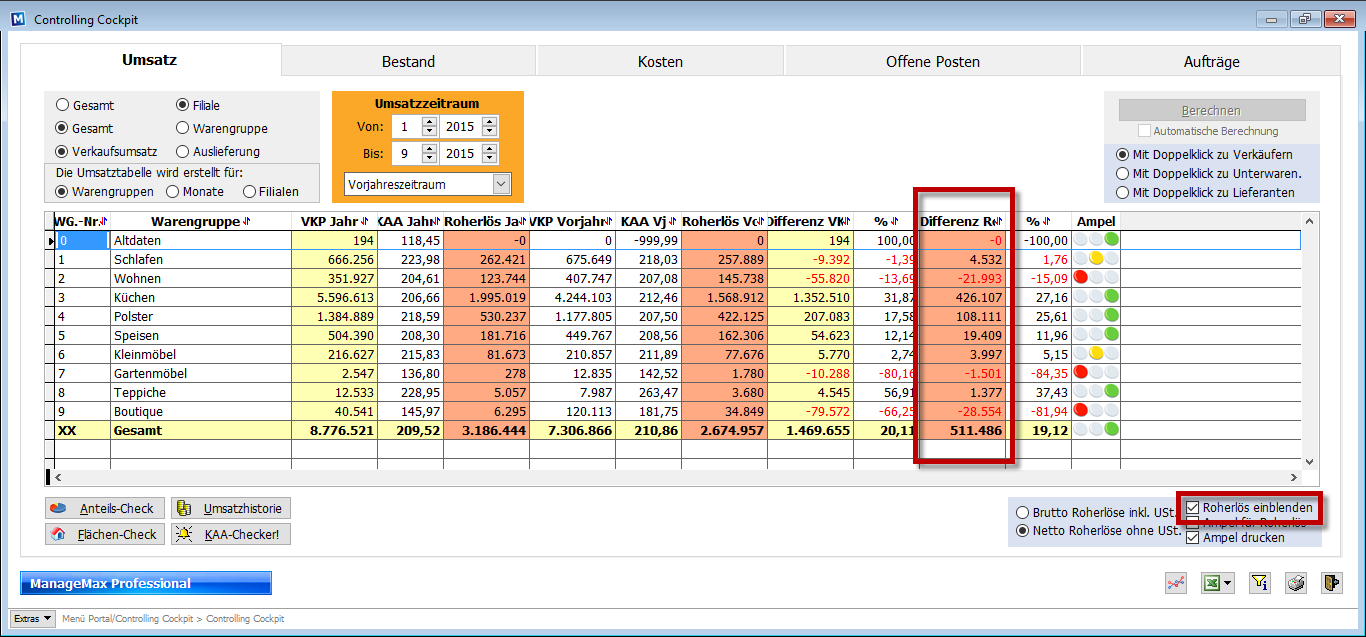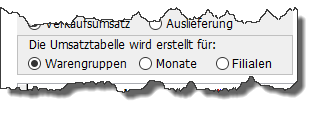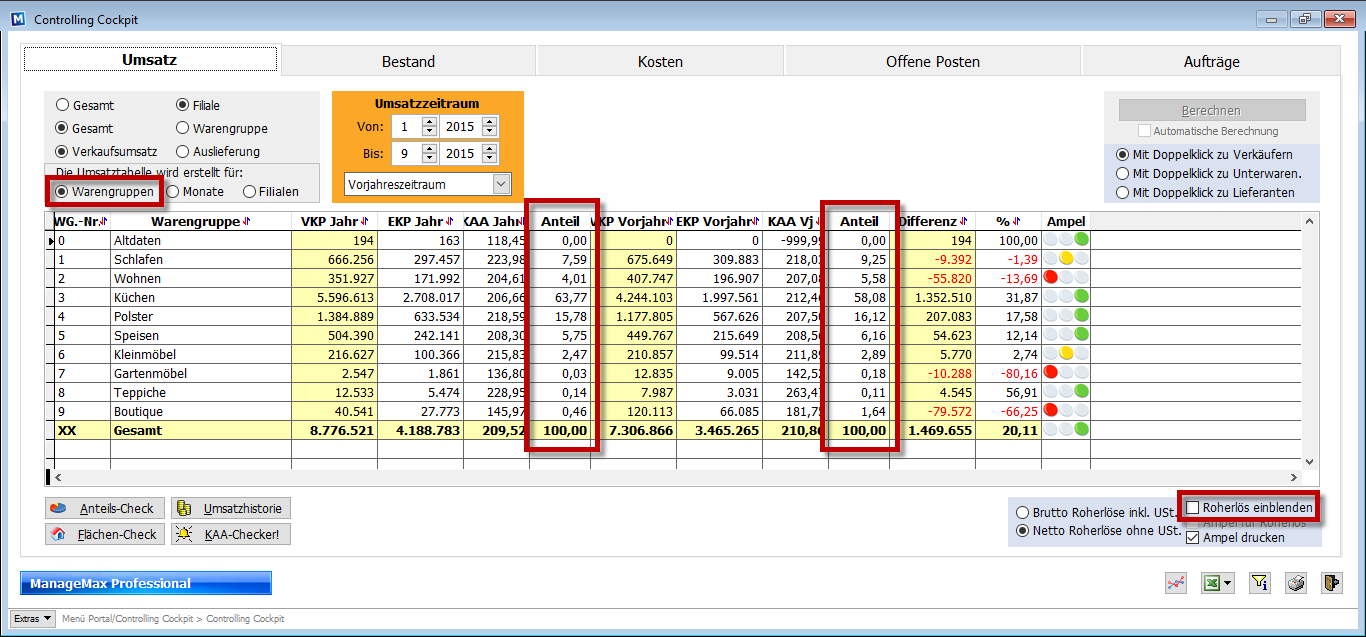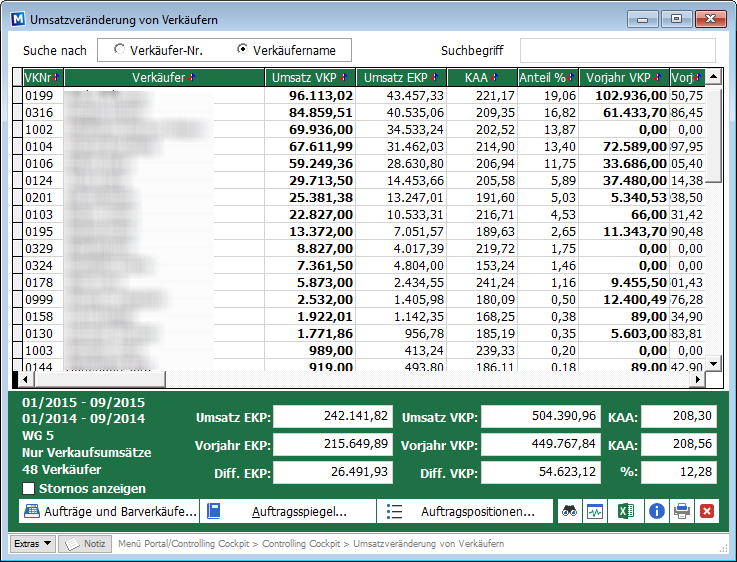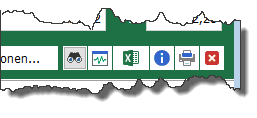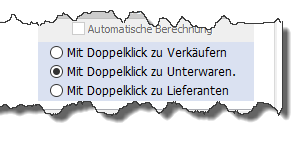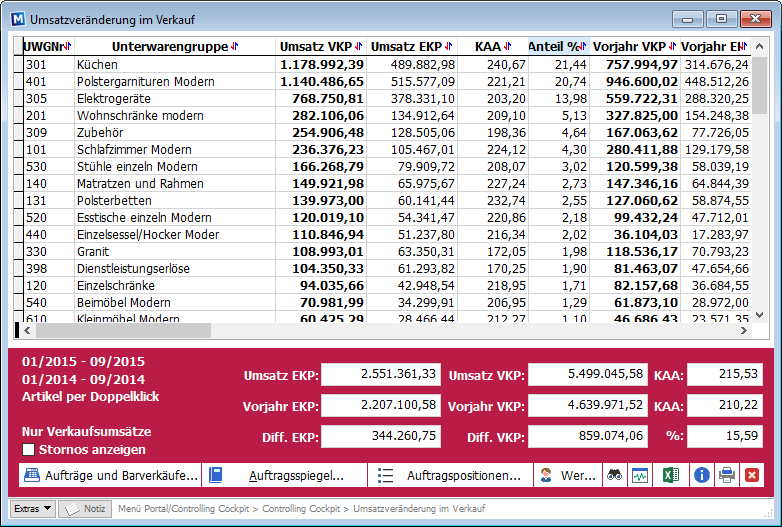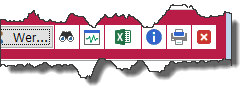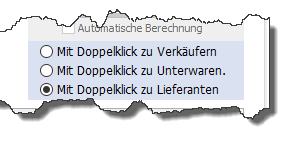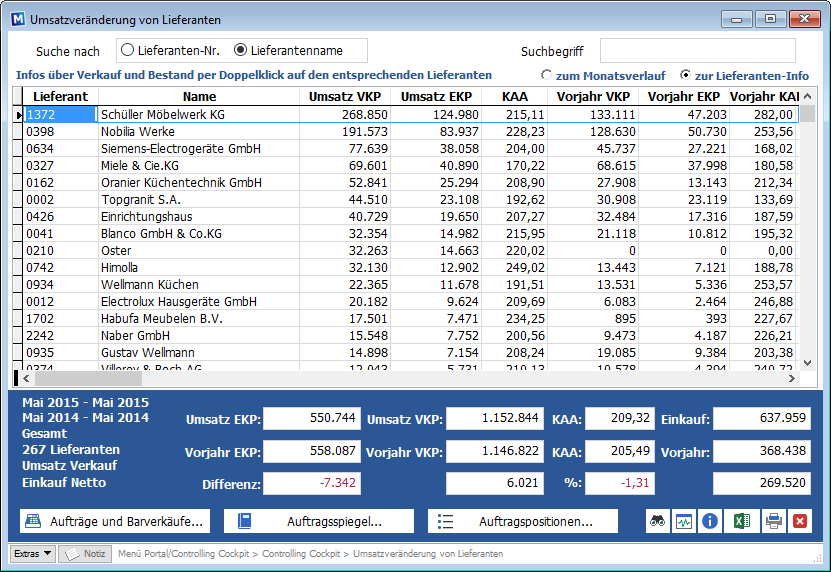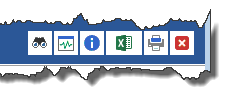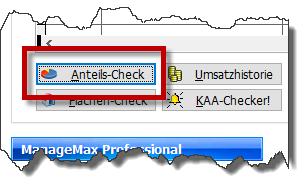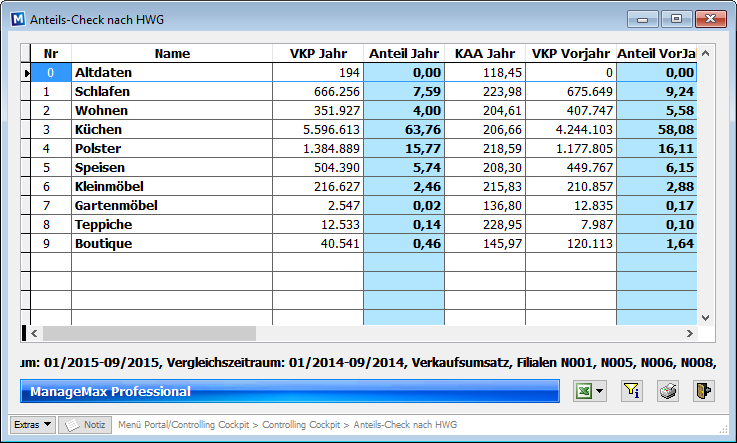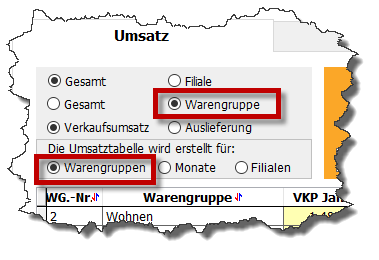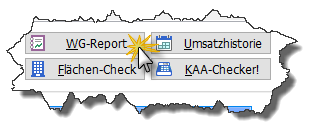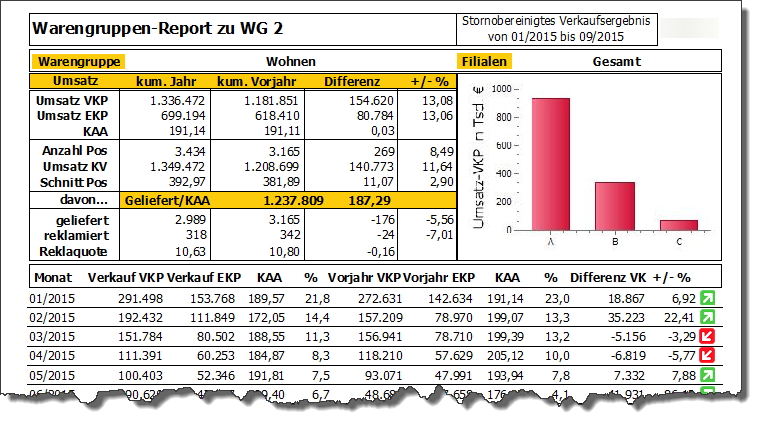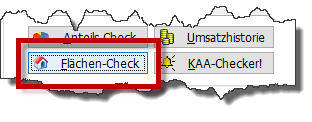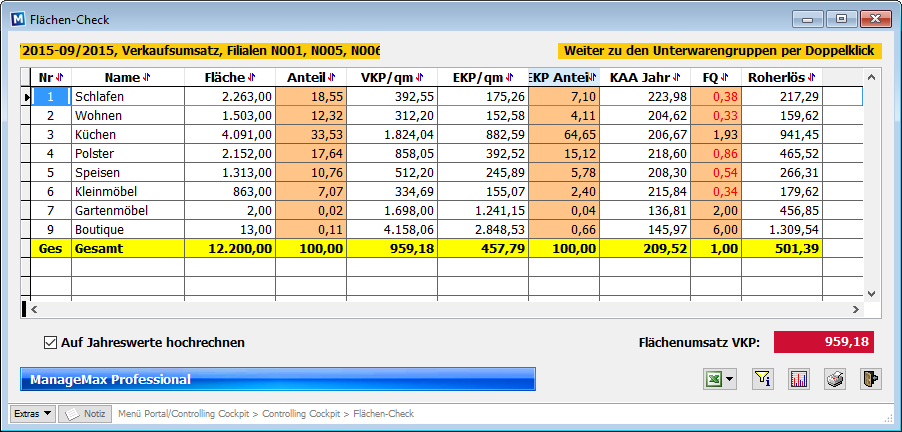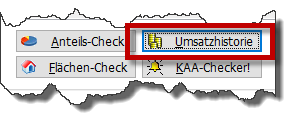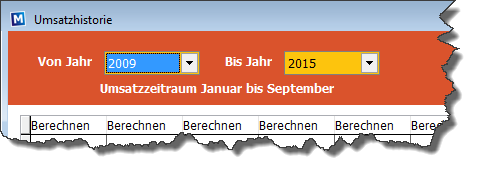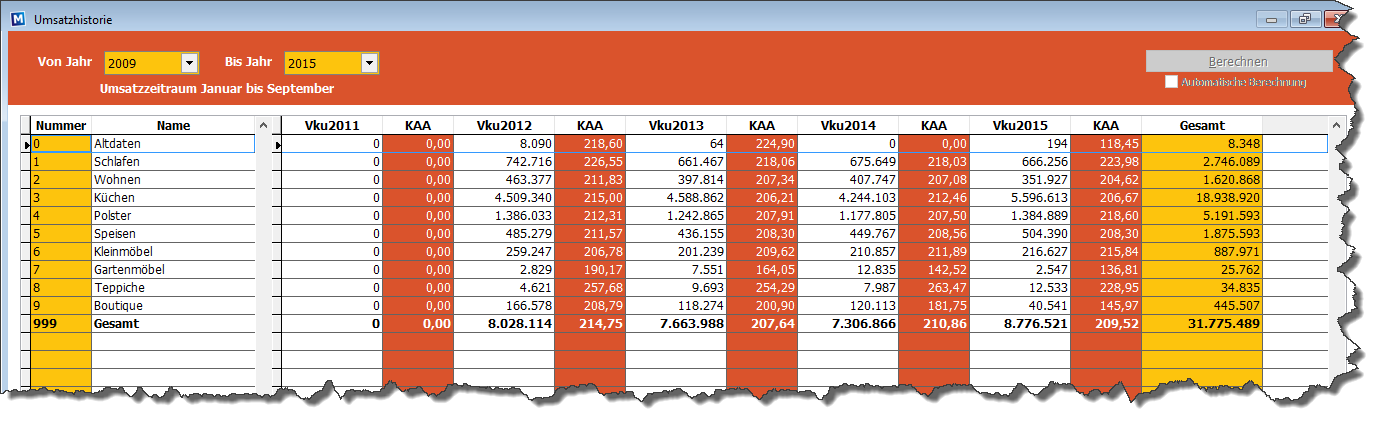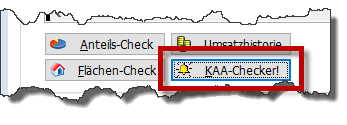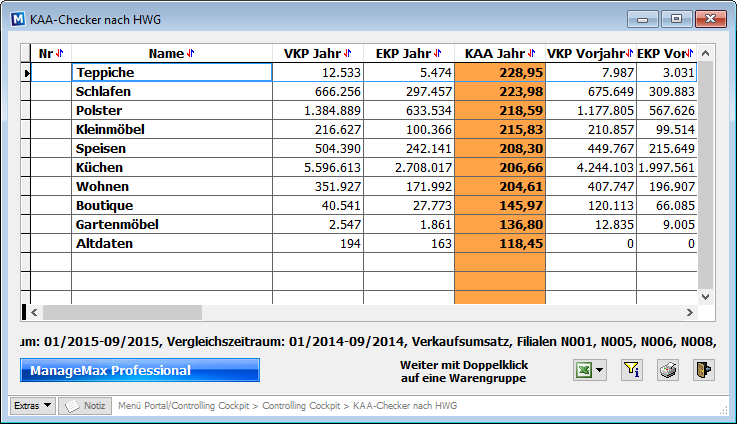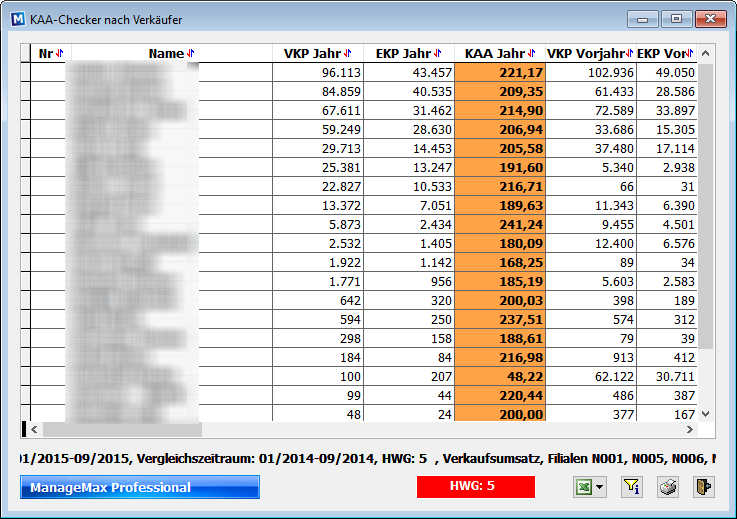Inhaltsverzeichnis
Controlling-Cockpit Umsatz
Im Controlling-Cockpit auf der Reiterkarte Umsatz können Sie sehr schnell und detailliert Abfragen starten, die im folgenden Handbuchkapitel näher erläutert werden.
Möglichkeiten zur Vorauswahl
Im linken oberen Bereich haben Sie die Auswahl der Filialen, der Warengruppen und die Möglichkeit zu unterscheiden zwischen Verkaufsumsätze und Auslieferungsumsätze. Weiterhin wird der Umsatzzeitraum selektiert.
Die Umsatztabelle kann nach mehreren Kriterien dargestellt werden. Eine Darstellung nach Warengruppen, die einzelnen Monate (wenn mehrere Monate im Zeitraum ausgewählt sind) oder nach Filialen.
Im rechten oberen Bereich der Anfangstabelle gibt es die Einstellungsmöglichkeit, welche Auswirkung ein Doppelklick auf die Umsatztabelle haben soll.
Möchte man sich:
- die Verkäufer ansehen
- zu den Unterwarengruppen oder
- auf die Lieferantenebene
gelangen.
Im unteren Bereich der Anfangstabelle gibt es rechts weitere Einstellungen. Hier können Sie ein oder ausschalten, ob der Roherlös angezeigt werden soll, sowie ob die Darstellung inklusive oder exklusive Mehrwertsteuer ist. Auch gibt es hier den Berichtsmanager und die Möglichkeit einen Excelexport zu erzeugen. Der Grafikbutton links, erzeugt eine Tabelle in der man die Entwicklung je Warengruppen sich anzeigen lassen kann.
Im linken unteren Bereich gibt es diverse Funktionen, um schnell einige Checks durchführen zu können. Zu den einzelnen Möglichkeiten wird im Folgenden noch näher eingegangen.
Roherlös einblenden oder ausblenden
Der Roherlös stellt auf den ersten Blick dar, inwieweit eine Filiale oder Warengruppen überhaupt einen Erlös generiert. Deshalb ist es umso wichtiger im Vorjahresvergleich eine Differenz des Roherlöses darstellen zu können. Dies können Sie durch Setzen des Haken „Roherlös einblenden“ machen.
Prozentanteil Warengruppen, Monate, Filialen
Möchten Sie wissen wie viel Anteil ihre Warengruppen am Umsatz haben, müssen Sie den Haken bei Roherlös einblenden entfernen. Sollte die Auswahl nach Warengruppen erfolgen, bitte im oberen Bereich dementsprechend auswählen.
Möchten Sie wissen, welchen prozentualen Anteil Ihre Filiale oder einzelne Monate haben, stellen Sie bitte entsprechend um.
Es erscheint eine Tabelle in der man die Prozentanteile nun sieht.
Doppelklick zu Verkäufern
Klicken Sie innerhalb der Anfangstabelle in eine Warengruppe, oder eine Filiale, oder auf einen Monat per Doppelklick, kommen Sie zu den Verkäufern, wenn dies eingestellt ist.
Es öffnet sich eine neue Tabelle mit den Umsatzveränderungen der jeweiligen Verkäufer.
Hier haben Sie die Möglichkeit in Aufträge gezielt hineinzugehen, sich den Auftragsspiegel anzusehen und sogar Auftragspositionen näher zu analysieren.
Unten rechts haben Sie die Möglichkeit die Monatliche Entwicklung der Verkäufer anzusehen und auch in die Umsatzstatistik zu schauen. Ein Excel-Export ist ebenfalls möglich.
Doppelklick zu Unterwarengruppen
Klicken Sie in der Anfangstabelle per Doppelklick auf eine Position, kann die jeweilige Unterwarengruppe näher analysiert werden, wenn dies eingestellt wurde.
Es erscheint mit den jeweiligen Selektionskriterien folgende Umsatzveränderungstabelle zu den Unterwarengruppen.
Hier haben Sie die Möglichkeit in Aufträge gezielt hineinzugehen, sich den Auftragsspiegel anzusehen und sogar Auftragspositionen näher zu analysieren.
Unten rechts haben Sie die Möglichkeit die monatliche Entwicklung der Unterwarengruppen sich anzusehen und auch in die Umsatzstatistik zu schauen. Ein Excel-Export ist ebenfalls möglich.
Doppelklick zu Lieferanten
Klicken Sie in der Anfangstabelle per Doppelklick auf eine Position, können die jeweiligen Lieferanten näher analysiert werden, wenn es eingestellt wurde.
Es erscheint mit den jeweiligen Selektionskriterien folgende Umsatzveränderungstabelle zu den Lieferanten.
Hier haben Sie die Möglichkeit in Aufträge zu Lieferanten gezielt hineinzugehen, sich den Auftragsspiegel anzusehen und sogar Auftragspositionen näher zu analysieren. Per Doppelklick auf einen Lieferanten öffnet sich das Programm Lieferanten-Umsatz.
Unten rechts haben Sie die Möglichkeit die Monatliche Entwicklung aller Lieferanten anzusehen und auch in die Umsatzstatistik zu schauen. Ein Excel-Export ist ebenfalls möglich.
Anteilscheck
Sie haben in der Anfangstabelle die Möglichkeit per Klick auf den Button Anteilscheck eine kurze Darstellung zu bekommen, wie sich Ihre Hauptwarengruppen am Gesamtumsatz anteilsmäßig gliedern.
An dieser Stelle kann durch den Berichtsmanager eine Übersicht gedruckt werden.
WG-Report
Sie haben die Möglichkeit im Controlling Cockpit (Reiter Umsatz) den Warengruppen-Report manuell auszuwählen. In jedem Bereich der Umsatztabelle, kann ein Warengruppen-Report erstellt werden. Wählen Sie am besten vorher die Filter so, dass der angedruckte Bericht aussagekräftig ist.
Klicken Sie unten links auf den Button „WG-Report“.
Sie haben nun die Möglichkeit den Warengruppen-Report auszudrucken.
Der Warengruppen-Report beinhaltet:
- kumulierte Umsätze aus KV Positionen ohne Stornos, netto nach Nachlässen
- monatliche Entwicklung von Umsatz und Kalkulation zum Vorjahr
- Umsatz und Kalkulation der Unterwarengruppen zum Vorjahr
- Personalumsätze zum Vorjahr
- Top 30 Lieferanten mit ABC Analyse, Umschlag und Veränderung zum Vorjahr
- Top 30 Modelle mit Umsatz, Rohertrag und Bestand
- kumulierte Umsätze, Bestände und Umschlagskennzahlen aller A,B und C-Lieferanten
- grafische Umsatz- und Kalkulationsveränderung zum Vorjahr
Flächencheck
Sie haben in der Anfangstabelle die Möglichkeit per Klick auf den Button Flächencheck eine kurze Darstellung zu bekommen, wie viel Umsatz je Quadratmeter Verkaufsfläche Sie generieren.
Man sieht in diesem Check, wie viel Umsatz sie auf der dazugehörigen Verkaufsfläche je Warengruppe erzielen.
Umsatzhistorie
Sie haben in der Anfangstabelle die Möglichkeit per Klick auf den Button Umsatzhistorie eine Darstellung zu bekommen, wie viel Umsatz in den vergangenen Jahren erzielt wurde.
Sie haben nun die Möglichkeit die Jahre auszuwählen, die Sie sich anschauen möchten.
Es erscheint Ihre Umsatzhistorie der vergangenen Jahre.
KAA Checker
Sie haben die Möglichkeit in der Anfangstabelle Ihre Kalkulationsaufschläge zu checken. Dazu bitte auf den dazugehörigen Button klicken.
Sie sehen nun Ihre Warengruppen mit den dazugehörigen Kalkulationen und Umsätze im Vergleich zum Vorjahr.
In dieser Tabelle gibt es weiter die Möglichkeit per Doppelklick auf die entsprechende Warengruppe zu den Verkäufern zu gelangen.